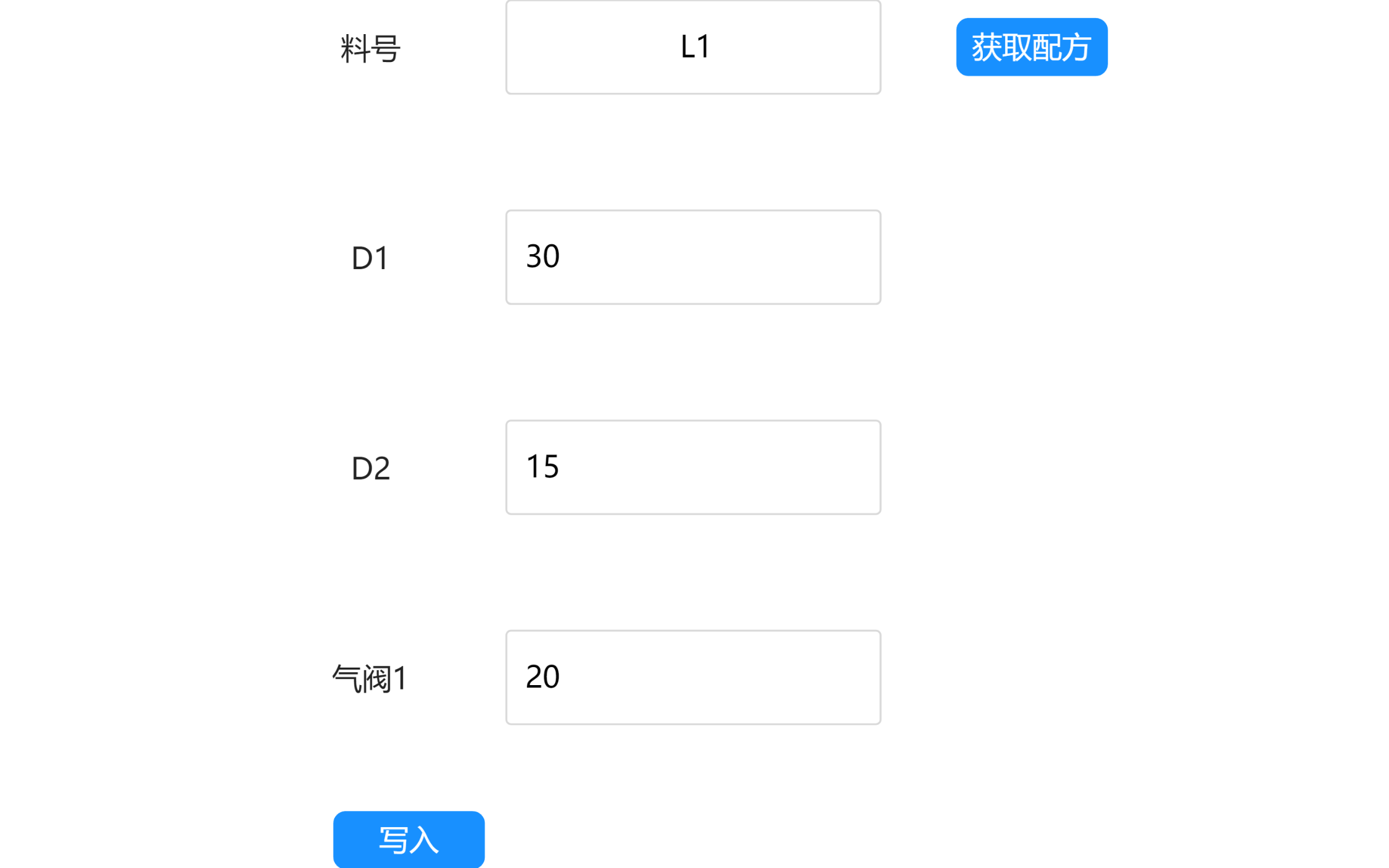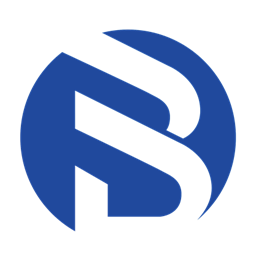配方功能
开发端
配方模板维护
首先维护好设备PLC参数,如下图:
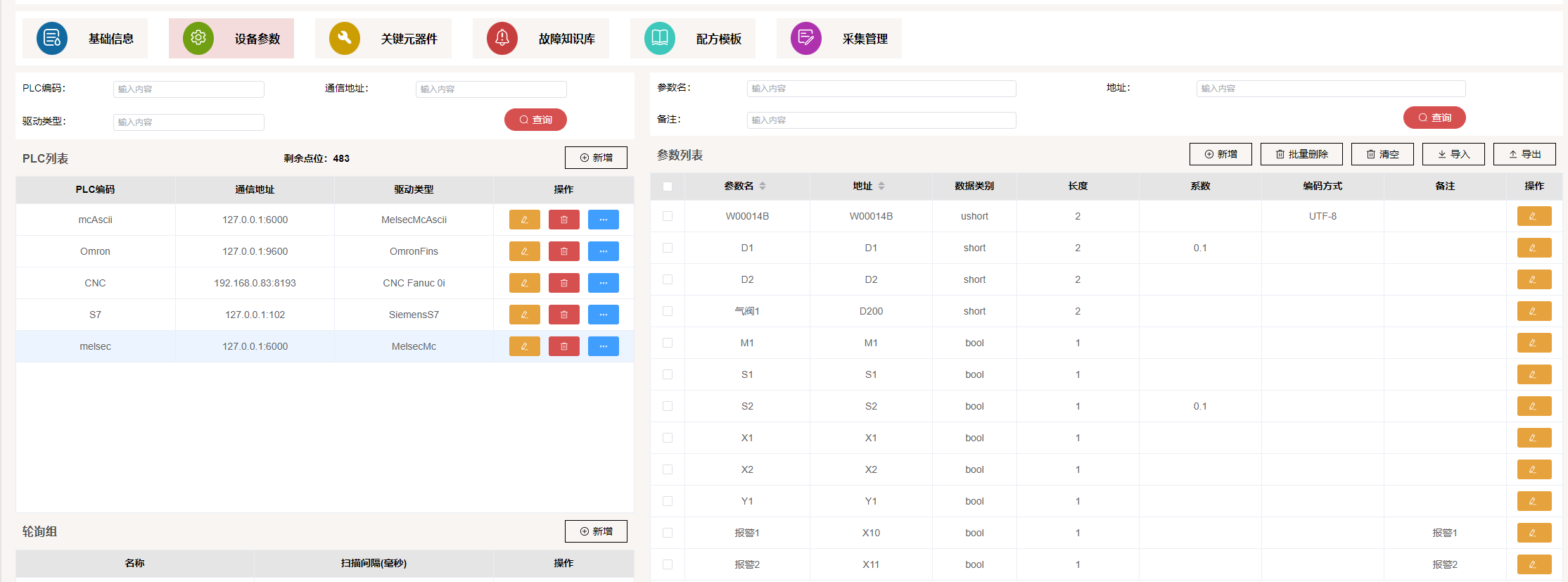
在“配方模板”功能中,新增一个模板,如下图:

点击【选择参数】按钮,会弹出“选择参数”窗口,如下图:
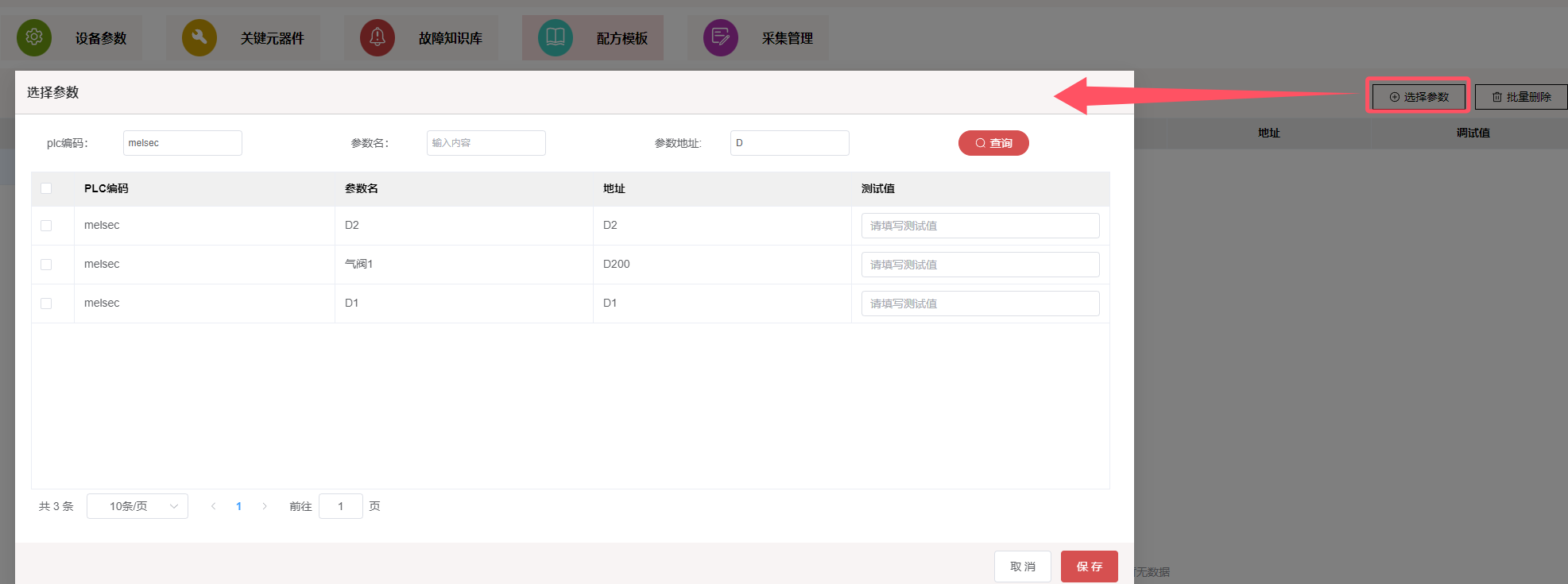
查找并勾选所需的参数,如下图:
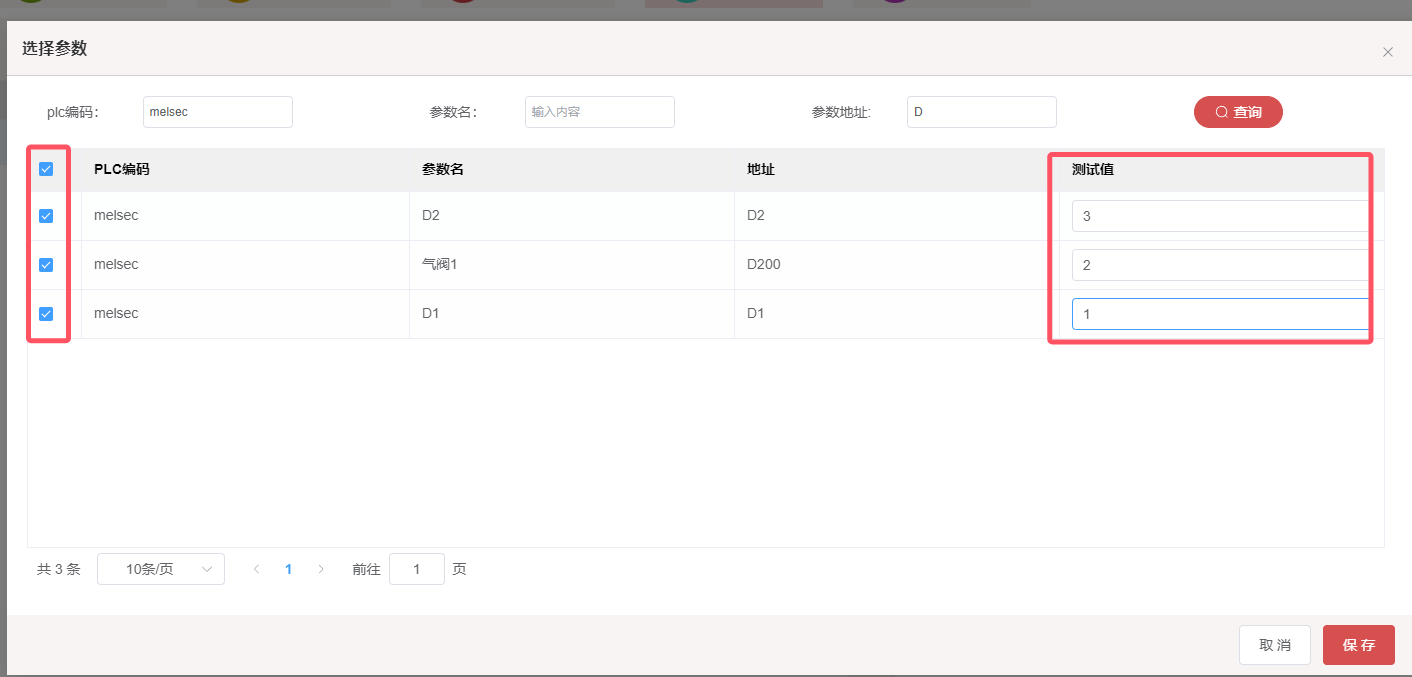
注:如果需要在预览界面进行配方写入的测试,则需要填写“测试值”一栏。预览时,“配方参数框”元件会显示测试值。此测试值仅供预览界面测试使用,运行端则会使用实际配方的参数值。 维护好的配方模板如下图:

可以根据需要,添加多个配方模板,以选择不同的PLC参数。
图纸设计
在图纸管理中,新增一个图纸,如下图:
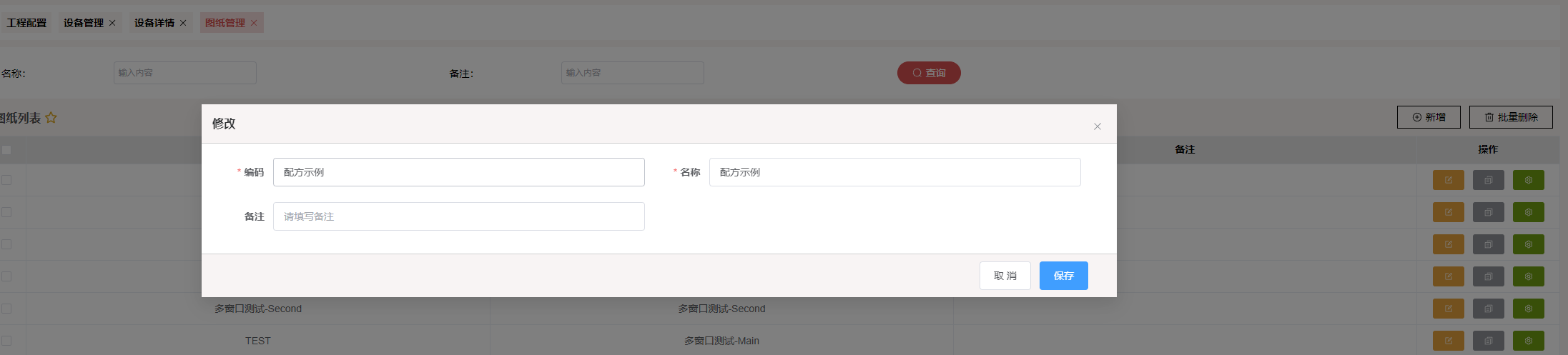
绘制图纸,添加一些组件:
- 一个输入框,用于输入料号
- 一个按钮,用于获取配方
- 一个按钮,用于写入
- 三个配方参数框,用于显示配方参数
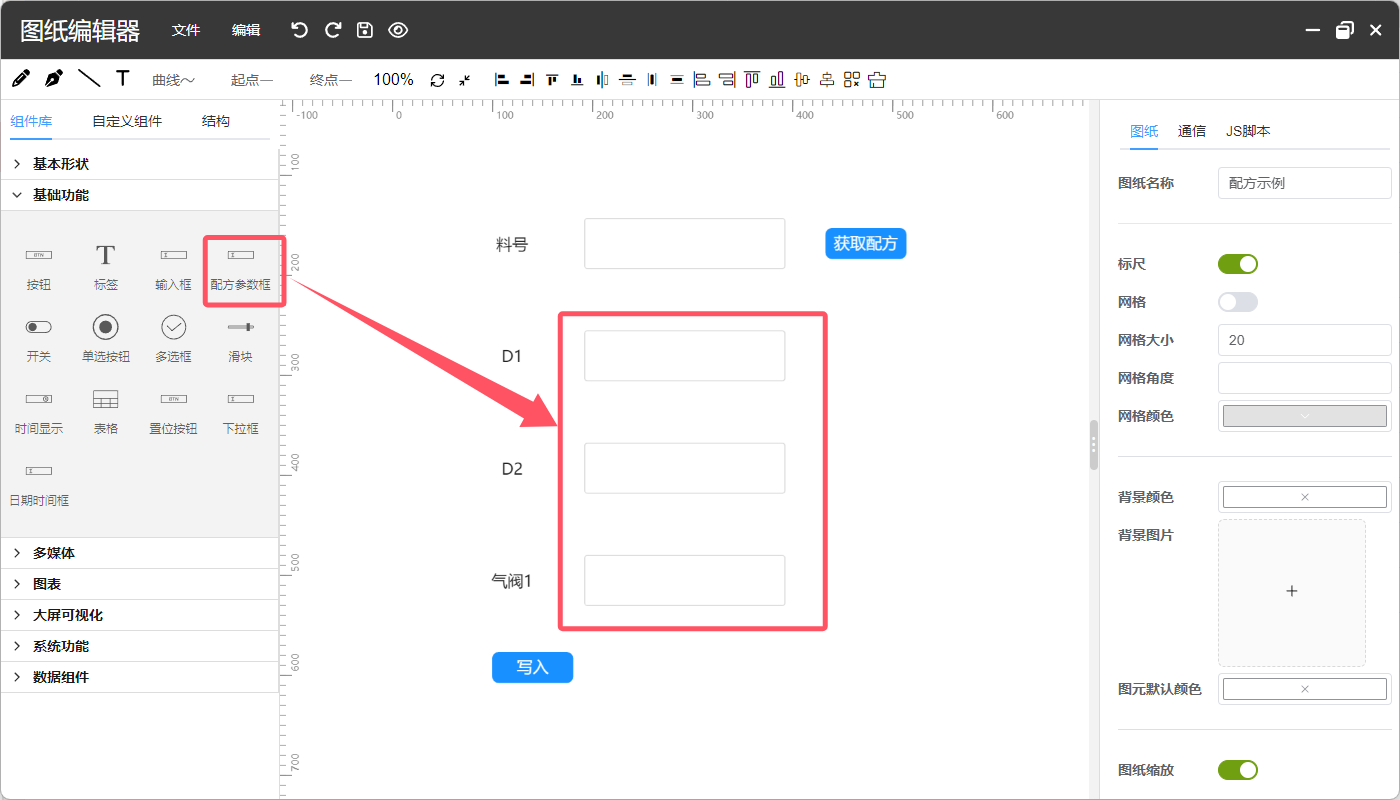
注:配方参数框是用于显示配方参数值的专用组件。 各组件的关键设置如下: “获取配方”按钮:
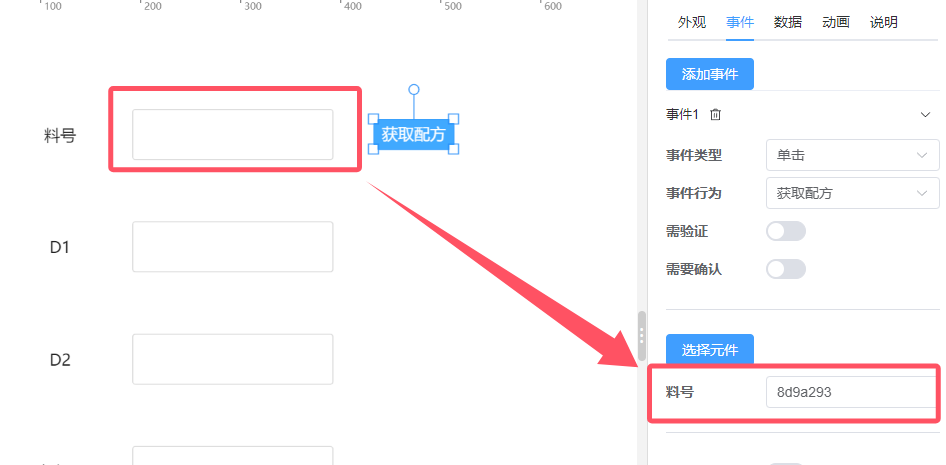
配方参数框:
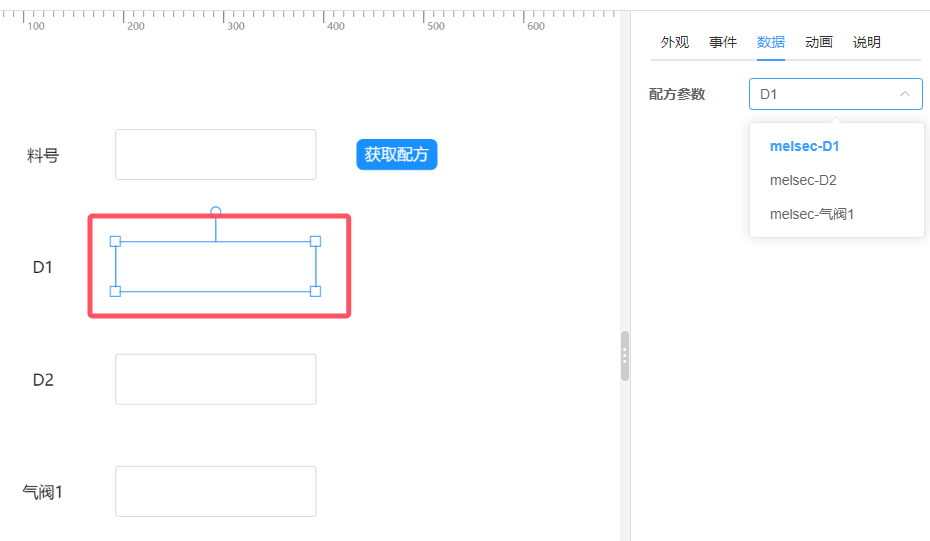
“写入”按钮:
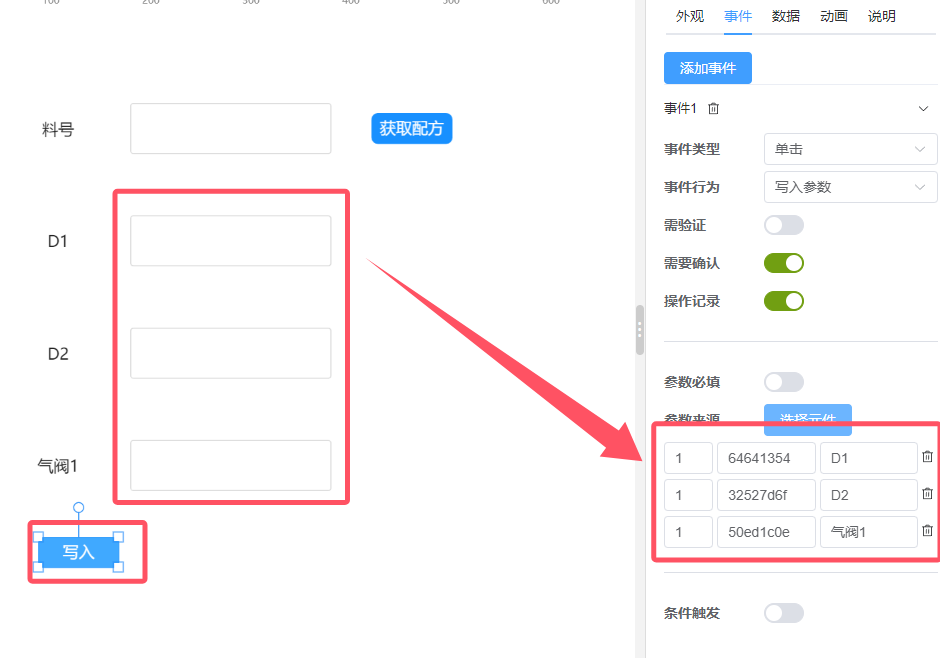
注:建议勾选“需要验证”选项,避免误操作。 预览界面如下图:
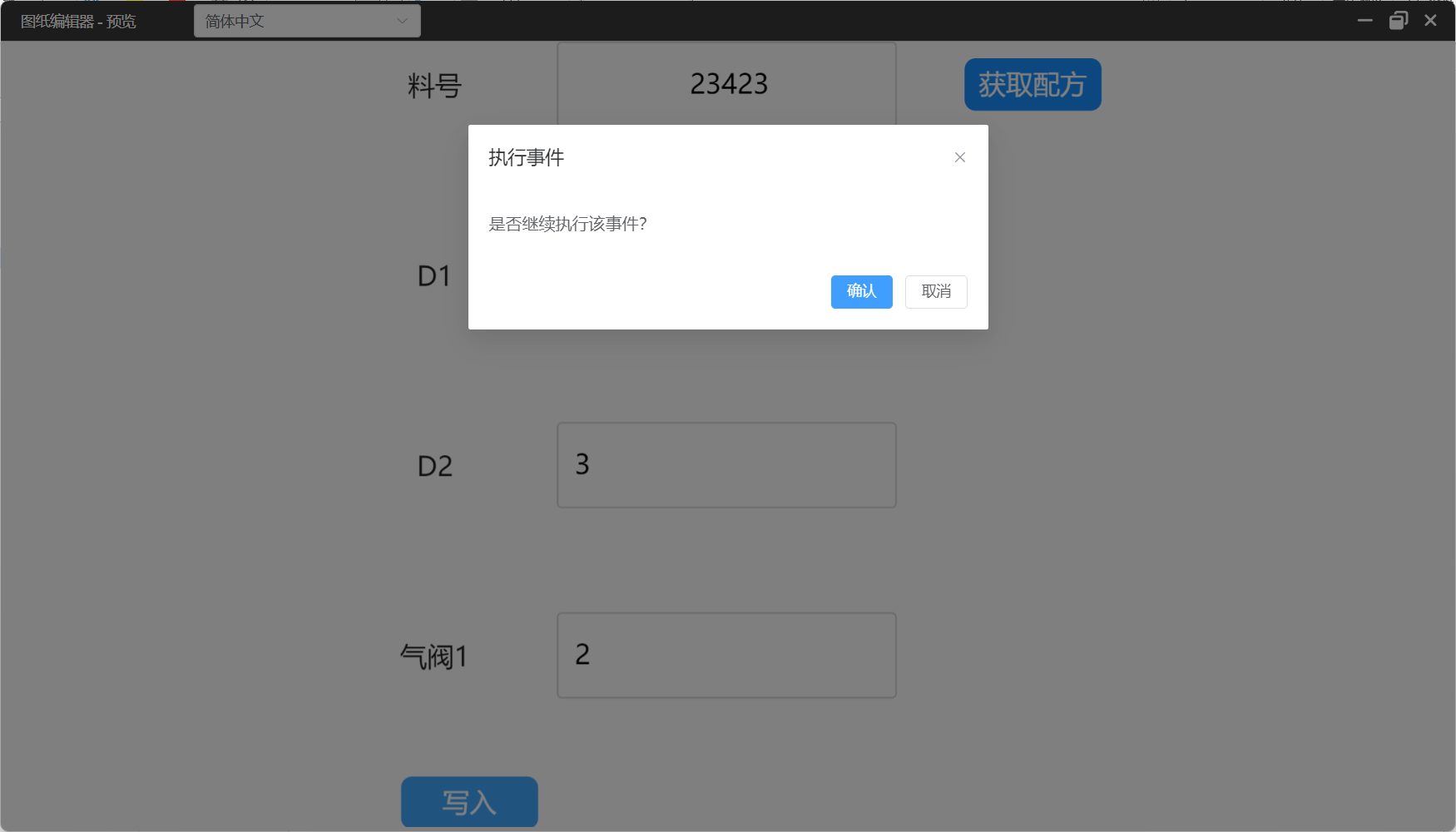
运行端
维护配方
进入后台管理,设备台账界面,打开设备详情,如下图:
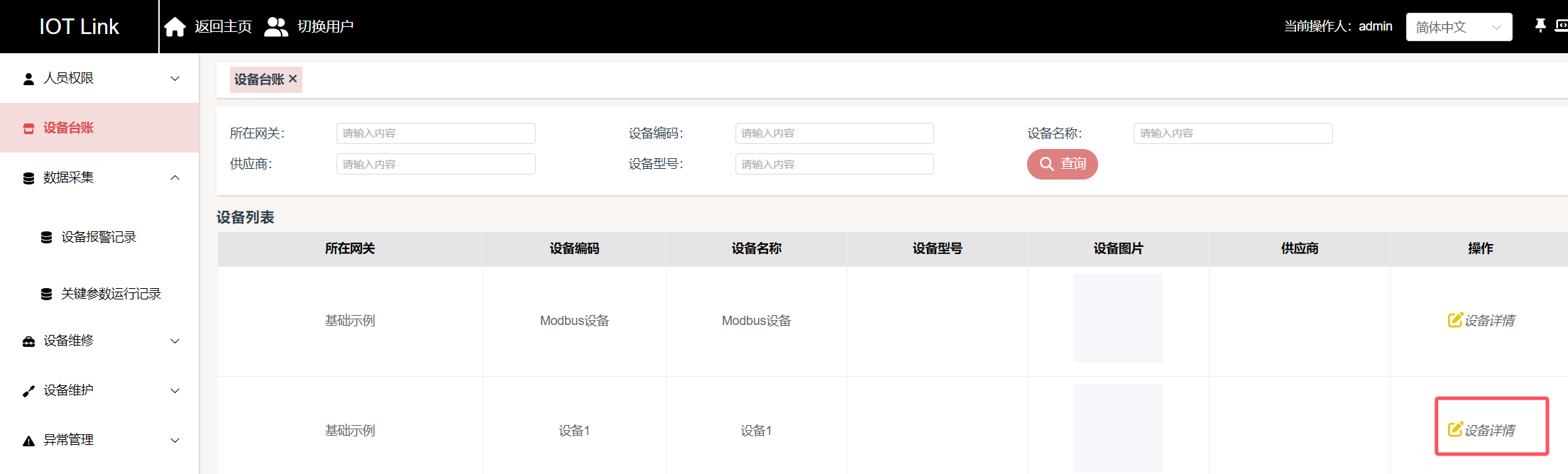
在“配方管理”界面,添加一个配方,如下图:
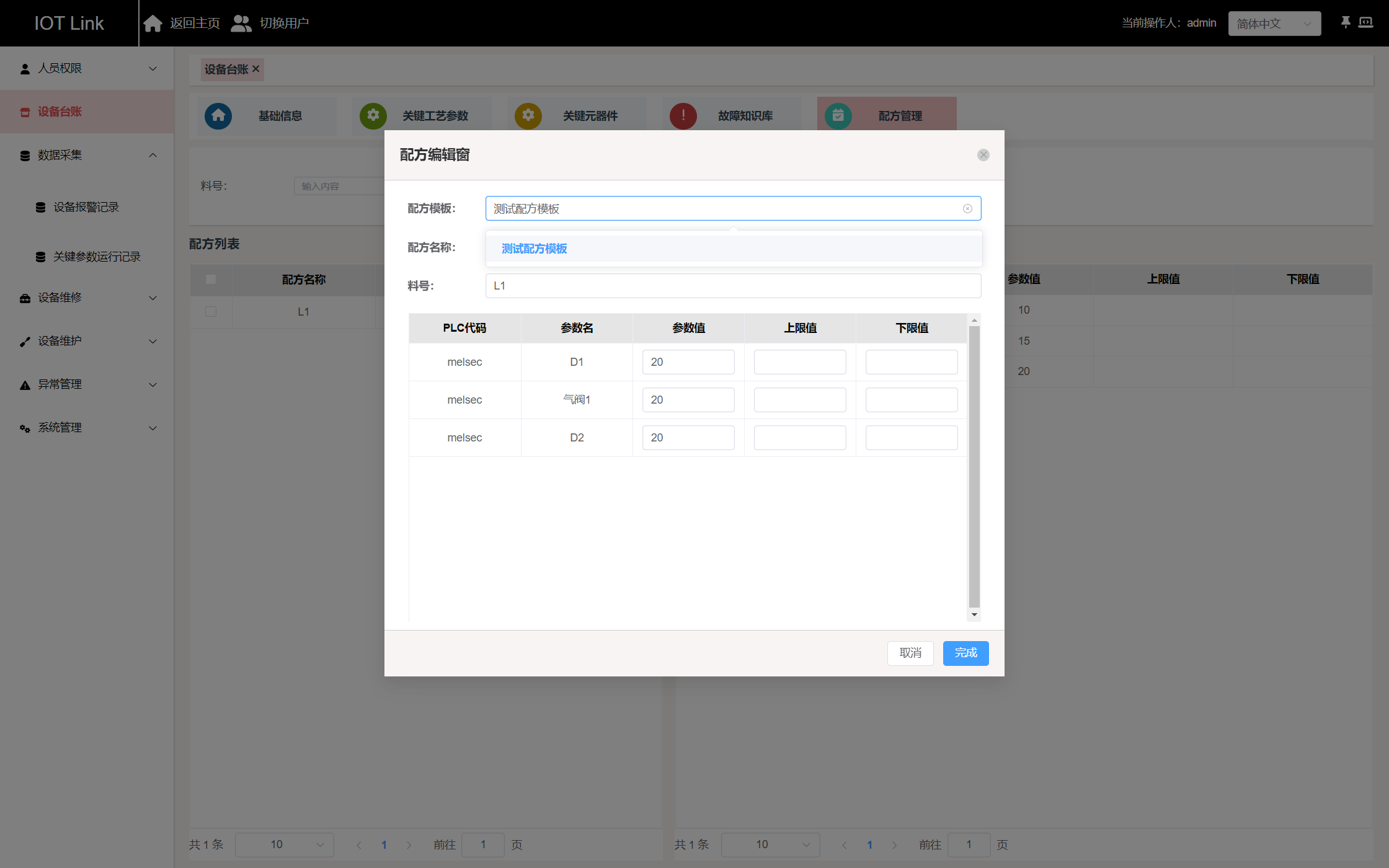
注:选择不同的配方模板,会显示对应的参数 根据不同的料号,添加多个配方,如下图:
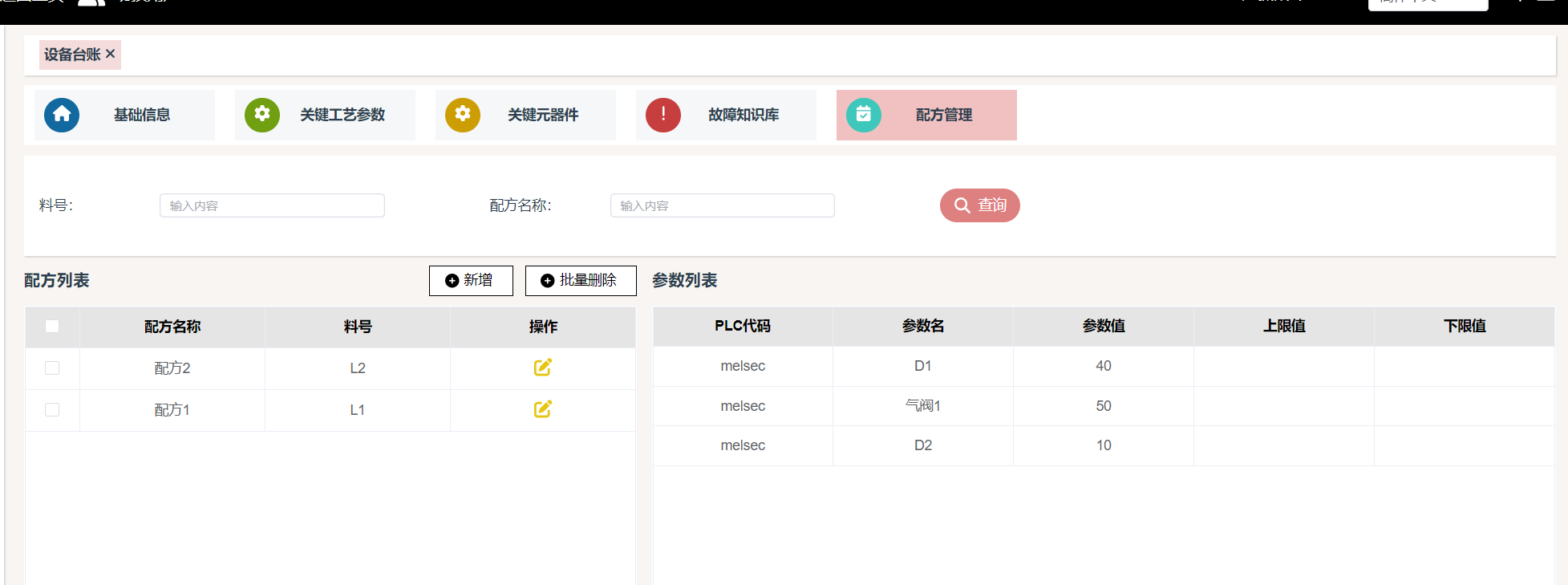
使用配方
在图纸界面,输入对应的料号,可以获取配方的参数值,如下图: